更新时间:2023-08-04
最近不少用户在加入Win11 Dev预览频道后,在使用的过程中出现任务栏无法正常的显示,并且Windows资源管理器一直重启,甚至还会出现电脑白屏的情况,遇到这种问题我们应该怎么解决呢?下面小编就带着大家一起具体看看吧!
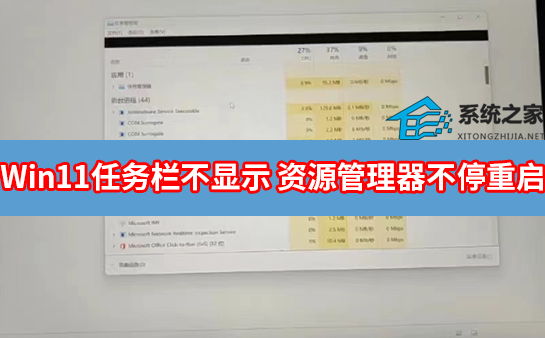
先进行干净启动来排除三方应用的干扰:
1、在传统界面同时按下Win键+ R键,在搜索框中输入msconfig然后按回车键。
2、点击”服务”标签卡,选择”隐藏所有的微软服务”,然后点击全部禁用。
3、点击”启动”标签卡, 点击”打开任务管理器”,然后禁用全部启动项并确定。
4、然后重新启动计算机。当弹出“系统配置实用程序”的时候,选中此对话框中的”不再显示这条信息”并点击确定。
请注意:“干净启动” 方案通过最少一组驱动和启动程序以启动 Windows,以确定第三方应用是否干扰 Windows 系统功能,帮助您定位问题成因。“干净启动” 步骤较为繁杂,请您严格依照顺序谨慎执行操作。
如果问题依旧,建议您尝试以下方案检查系统组件的完整性:
在命令提示符(管理员)下键入以下命令:sfc /SCANNOW 及
Dism /Online /Cleanup-Image /ScanHealth
这条命令将扫描全部系统文件并和官方系统文件对比,扫描计算机中的不一致情况。
Dism /Online /Cleanup-Image /CheckHealth
这条命令必须在前一条命令执行完以后,发现系统文件有损坏时使用。
DISM /Online /Cleanup-image /RestoreHealth
这条命令是把那些不同的系统文件还原成官方系统源文件。
完成后重启,再键入以下命令:sfc /SCANNOW,检查系统文件是否被修复。
如果还是无法无法,由于在系统版本更新后出现的这个问题,
或许可以尝试卸载已安装的更新,回退系统版本,看看是否可以恢复正常。
由于加入预览版会体验最新的功能以及不稳定的情况,需要重置此电脑解决。
最新文章
Win11任务栏消失 资源管理器不停重启怎么办
2023-08-04自己装机系统怎么安装Win10
2023-08-04新电脑怎么安装Win11系统
2023-08-03电脑如何重装系统Win11电脑重装Win11系统的方法
2023-08-03新电脑如何重装系统新电脑重装Win10系统教程
2023-08-03Win11右下角图标点了没反应 Win11点击右下角图标无反应解决方法
2023-08-03VMware虚拟机怎么安装Win10系统虚拟机安装Win10系统教程
2023-08-03错误码NET::ERR_CERT_DATE_INVALID证书已过期怎么办
2023-08-03itunes下载的固件在哪个文件夹?itunes下载的固件路径介绍
2023-08-03Win11 21h2可以升级22h2吗看看你的电脑符不符合要求
2023-08-03发表评论